笔记本更换硬盘的方法
今天小编就跟大家说说笔记本更换硬盘的方法,其实一点也不麻烦!快去试试吧1
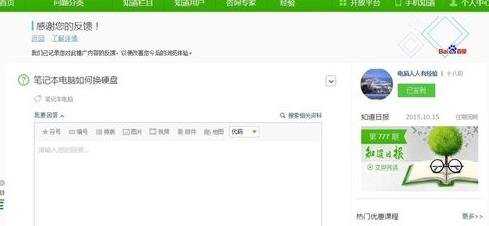
笔记本更换硬盘的方法
1笔记本想将机械盘换成固态盘,完全可以自己动手完成。其实,在换硬盘之前,最重要的是做好充分的准备工作,从而达到换盘一次性成功。买硬盘一定要顺带配一根硬盘的数据线,或者买一个硬盘盒子,这样就可以将换下来的硬盘当作USB移动硬盘来使用。

2因为新硬盘一般是没有操作系统的,所以需要备份好原有的操作系统,将其还原到新硬盘中。提前配置硬盘数据线(或者硬盘盒子),就可以提前将操作系统镜像拷贝到新的硬盘。可以使用一键硬盘等软件进行。
1安装一键GHOST硬盘版
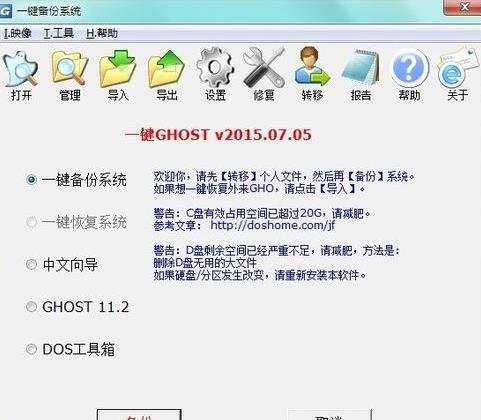
还可以使用u盘PE系统,先对老硬盘的操作系统进行备份,再将其还原到新硬盘之中(因为配置都是一样的,不存在驱动程序不兼容现象)。比如使用GHOST工具。(可以参考相应的经验文章)↙
①制作镜像备份文件步骤:local→Partition→To Tmage
②还原镜像备份文件步骤:local→Partition→From Image
3怎么备份C盘镜像
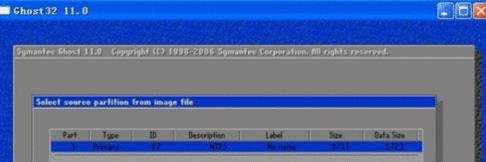
做好操作系统的备份还原之后,可以拆换硬盘了,断电(如有电池板也将其拆下来)之后,将笔记本电脑反过来,拆卸硬盘的固定螺丝(因为机型不同,可能位置各异),但是一般的硬盘拆卸位置都是很方便的(在电脑的边缘)。

比如这款笔记本,反过来之后,硬盘就在右下方,一般外围只有两颗固定螺丝。

将两颗固定螺丝拆卸之后(螺丝刀头带磁性,将其吸出),勿忘将螺丝收纳好,按照提示,往外边推出盖子即可看到硬盘。

移除硬盘后盖之后,这里还有四颗螺丝固定屏蔽罩,逐一拆卸。另外两个螺丝孔是固定硬盘不外移的(之前拆卸的后盖上两颗螺丝)。

这时,才看到机械盘硬盘的真面目(即便是螺丝都已经拆卸了,将其从插口中往外拔除依然会有些力度)。

然后将固态盘反过来(和插口排列吻合)依次插上去。
3安装固态盘出错

再按照拆卸的步骤,将屏蔽罩四颗螺丝,以及后盖的两颗固定螺丝逐一装上去,即可开机测试了。

同样,如果是将光驱替换成固态盘(笔记本空间小只能这样做,否则一块固态盘可能空间不够),也需要配一根数据线,然后将拆下来的光驱当作USB移动光驱使用,也很方便。

通常使用光驱托盘安装固态盘,这里有一个兼容性开关,如果开机黑屏等故障,不妨将其打开即可。
9硬件外设:[12]固态盘

总结:以上就是小编为大家推荐的更换笔记本电脑的方法!!!

笔记本更换硬盘的方法的评论条评论